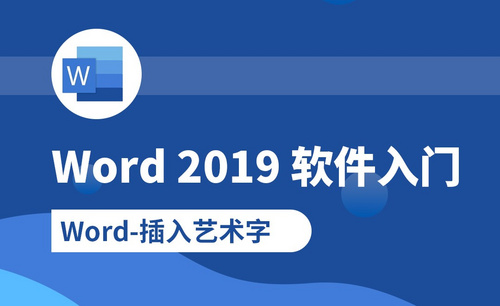怎么将Word字体放大?
发布时间:2021年04月30日 11:02
经常使用Word办公软件的你应该知道,在Word文档中,字体大小下拉框可选的范围最大只有72磅。可是,有时候我们需要的字体要比它要大得多才行,我们如何才能将Word字体放大呢?接下来我们分享几种将Word字体继续放大的方法,希望对你有所帮助!
我们首先新建一个word文档并打开,输入几个文字,以便演示操作过程。
方法一:我们要放大字体,首先选中需要放大的文本内容,之后单击【开始】选项卡中的【增大字号】按钮,这个是以10磅为单位进行字体放大的。

方法二:依然选中需要放大的文字,直接在【开始】选项卡的字号框中输入我们想要设置的字号大小,字号的单位是以磅为单位。
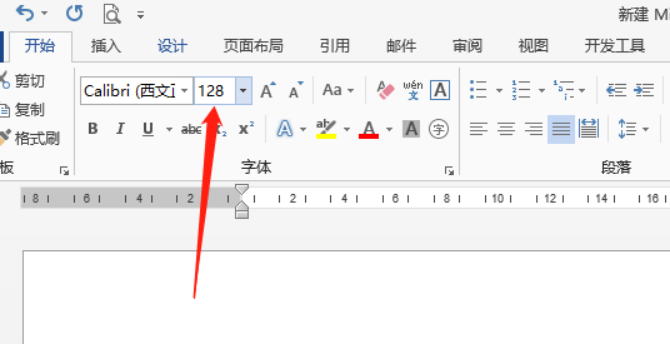
方法三:同样,首先选中需要放大的文本内容,右键单击鼠标,在弹出的菜单中选择【字体】命令。之后我们可以看到字体设置对话框,我们需要在【字号】设置框中输入数字,表示字体字号,同样是以磅为单位,完成之后单击【确定】按钮即可。

方法四:快捷键放大,我们选中文本,按“Ctrl+]”快捷键,这种操作以1磅为单位递增;“Ctrl+Shift+>”组合快捷键,这种操作是以10磅为单位放大。
Word字体放大的几种方法你都学会了吗?方法多种,任你选择!但是,所谓技不压身,建议你都能够掌握!
本篇文章使用以下硬件型号:联想小新Air15;系统版本:win10;软件版本:Microsoft Office 2013。